Se você quer lidar com arquivos e pastas com facilidade, conheça e veja como instalar o gerenciador Multi Commander no Linux via Snap.
Multi Commander é um gerenciador de arquivos com várias guias e é uma alternativa ao Windows Explorer padrão. Ele usa o layout de painel duplo muito popular e eficiente.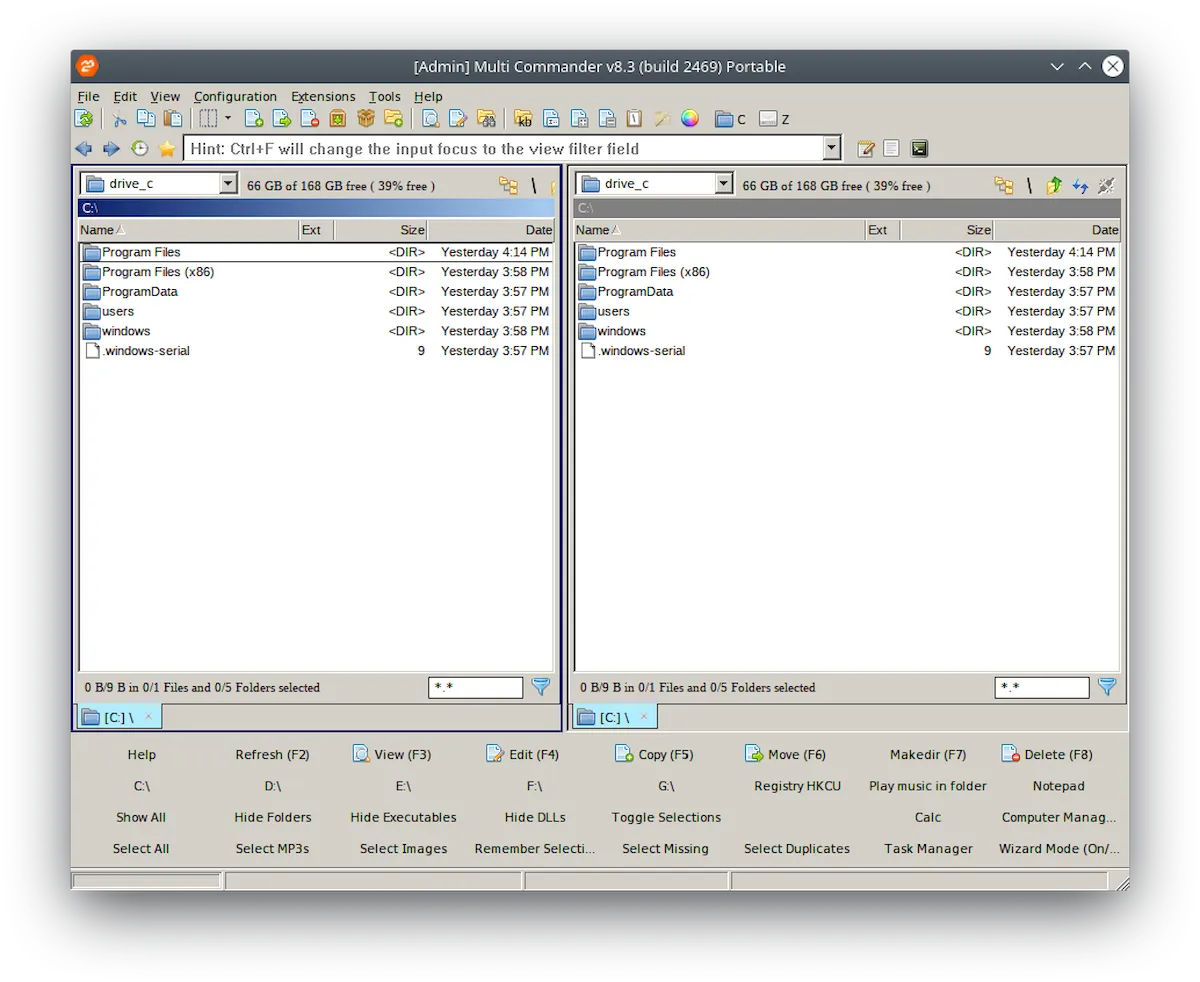
O Multi Commander tem tudo o que você precisa em seu trabalho diário com arquivos para aumentar sua velocidade e eficiência. Possui todos os recursos padrão que qualquer gerenciador de arquivos possui, como copiar, mover, renomear, visualizar.
Mas os grandes pontos fortes do Multi Commander são os recursos especiais que permitem realizar tarefas avançadas com facilidade.
Tarefas como desempacotamento automático; Classificação automática; Navegação dentro de arquivos; Editando o Registro do Windows e acessando o FTP; Pesquisando e visualizando arquivos e imagens.
Há também um poderoso suporte de script integrado que permite automatizar muitas tarefas e expandir sua funcionalidade. Ele permite que você faça tudo a partir do teclado usando atalhos para que você possa trabalhar de forma rápida e eficiente.
O Multi Commander é um aplicativo para Windows, portanto, este pacote usa o Wine para executá-lo, e suas ações ficam restritas ao ambiente configurado no Wine.
Como instalar o gerenciador Multi Commander no Linux via Snap em distros que suportam a tecnologia
Para instalar o gerenciador Multi Commander no Linux via Snap você precisa ter o suporte a essa tecnologia instalado em seu sistema. Se não tiver, use o tutorial abaixo para instalar:
Como instalar o suporte a pacotes Snap no Linux
Depois, você pode instalar o gerenciador Multi Commander no Linux via Snap, fazendo o seguinte:
Passo 1. Abra um terminal;
Passo 2. Instale a versão estável do programa, usando esse comando:
sudo snap install multicommanderPasso 3. Instale a versão edge do programa, usando esse comando:
sudo snap install multicommander --edgePasso 4. Mais tarde, se você precisar atualizar o programa, use:
sudo snap refresh multicommanderPronto! Agora, você pode iniciar o programa no menu Aplicativos/Dash/Atividades ou qualquer outro lançador de aplicativos da sua distro, ou digite multicommander ou em um terminal, seguido da tecla TAB.
Como desinstalar
Para desinstalar o gerenciador Multi Commander no Linux via Snap, faça o seguinte:
Passo 1. Abra um terminal;
Passo 2. Depois, se for necessário, desinstale o programa, usando o comando abaixo;
sudo snap remove multicommander